Cuando se crea una máquina virtual, se aprovisiona una cierta cantidad de espacio de almacenamiento de un almacén de datos a archivos de disco virtual. ESXi admite aprovisionamiento ligero y grueso para los discos virtuales.
De forma predeterminada, ESXi ofrece un método de aprovisionamiento de almacenamiento tradicional para las máquinas virtuales. Con este método, primero se estima cuánto almacenamiento necesitará la máquina virtual para el ciclo de vida completo. A continuación, se aprovisiona una cantidad fija de espacio de almacenamiento para el disco virtual de VM por adelantado, por ejemplo, 40 GB. Todo el espacio aprovisionado se confirma en el disco virtual. Un disco virtual que inmediatamente ocupa todo el espacio aprovisionado es un disco grueso.
ESXi admite el aprovisionamiento fino de discos virtuales. Con la característica de aprovisionamiento fino en el nivel del disco, se pueden crear discos virtuales en un formato fino. En un disco virtual fino, ESXi aprovisiona el espacio completo necesario para las actividades actuales y futuras del disco, por ejemplo, 40 GB. Sin embargo, el disco fino utiliza solo la cantidad de espacio que necesita el disco para las operaciones iniciales. En este ejemplo, el disco de aprovisionamiento fino ocupa solo 20 GB de almacenamiento. Si el disco requiere más espacio, puede expandirse hasta el total de 40 GB aprovisionados.
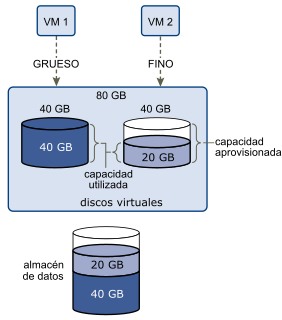
Acerca de las directivas de aprovisionamiento de discos virtuales
Cuando realiza ciertas operaciones de administración de máquina virtual, puede especificar una directiva de aprovisionamiento para el archivo de disco virtual. Las operaciones incluyen crear un disco virtual, clonar una máquina virtual a una plantilla o migrar una máquina virtual.
Los almacenes de datos NFS con aceleración de hardware y los almacenes de datos de VMFS admiten las siguientes directivas de aprovisionamiento de discos. En los almacenes de datos NFS que se no admite la aceleración de hardware, solo está disponible el formato fino.
Puede utilizar Storage vMotion o bien Storage vMotion entre hosts para pasar los discos virtuales de un formato a otro.
- Puesta a cero lenta con aprovisionamiento grueso
- Crea un disco virtual en un formato grueso predeterminado. El espacio necesario para el disco virtual se asigna en el momento en que se crea el disco. Los datos que quedan en el dispositivo físico no se borran durante la creación, sino que se ponen a cero según demanda más adelante, en la primera escritura de la máquina virtual. Las máquinas virtuales no leen datos obsoletos del dispositivo físico.
- Puesta a cero rápida con aprovisionamiento grueso
- Un tipo de disco virtual grueso que admite características de clúster, como Fault Tolerance. El espacio necesario para el disco virtual se asigna en el momento de la creación. A diferencia del formato de puesta a cero lenta de aprovisionamiento grueso, los datos que quedan en el dispositivo físico se ponen a cero cuando se crea el disco virtual. Es posible que la creación de discos virtuales en este formato demore más que la creación de otros tipos de disco. Aumentar el tamaño de un disco virtual grueso de puesta a cero rápida provoca un considerable tiempo de inactividad para la máquina virtual.
- Aprovisionamiento fino
- Utilice este formato para ahorrar espacio de almacenamiento. Para el disco fino, aprovisione tanto espacio de almacén de datos como lo requiera el disco, en función del valor que introduzca para el tamaño del disco virtual. Sin embargo, el disco fino comienza siendo pequeño y, al principio, utiliza solo el espacio de almacén de datos que necesita para las operaciones iniciales. Si posteriormente el disco fino necesita más espacio, puede aumentar su tamaño hasta la capacidad máxima y ocupar todo el espacio del almacén de datos aprovisionado para él.
Crear discos virtuales con aprovisionamiento fino
Para ahorrar espacio de almacenamiento, se puede crear un disco virtual en un formato de aprovisionamiento fino. El disco virtual con aprovisionamiento fino que se crea es pequeño y se expande a medida que se requiere más espacio en disco. Es posible crear discos finos únicamente en almacenes de datos compatibles con aprovisionamiento fino en el nivel de disco.
Procedimiento
- Cree una máquina virtual.
- Haga clic con el botón derecho en cualquier objeto de inventario que sea un objeto principal válido de una máquina virtual, como un centro de datos, una carpeta, un clúster, un grupo de recursos o un host, y seleccione Nueva máquina virtual.
- Seleccione Crear una nueva máquina virtual y haga clic en Siguiente.
- Siga los pasos necesarios para crear una máquina virtual.
- Configure el disco virtual fino.
- En la página Personalizar hardware, haga clic en la pestaña Hardware virtual.
- Haga clic en el triángulo Disco duro nuevo para expandir las opciones del disco duro.
- (opcional) Ajuste el tamaño de disco predeterminado.
Con un disco virtual fino, el valor de tamaño de disco muestra cuánto espacio está aprovisionado y garantizado para el disco. Al principio, el disco virtual no puede utilizar todo el espacio aprovisionado. El valor de uso del almacenamiento real puede ser menor que el tamaño del disco virtual.
- En Aprovisionamiento de disco, seleccione Aprovisionamiento fino.
- Finalice la creación de la máquina virtual.
Resultados
Ha creado una máquina virtual con un disco en formato fino.
Qué hacer a continuación
Si se creó un disco virtual en el formato fino, más tarde se podrá expandir hasta su tamaño completo.
Ver los recursos de almacenamiento de una máquina virtual
Es posible ver cómo el espacio de almacenamiento del almacén de datos se asigna a las máquinas virtuales.
Procedimiento
- Desplácese hasta la máquina virtual.
- Haga doble clic en la máquina virtual y haga clic en la pestaña Resumen.
- Puede revisar la información de uso del almacenamiento en el área superior derecha de la pestaña Resumen.
Resultados
En las máquinas virtuales con discos finos, el valor de uso de almacenamiento real puede ser inferior al tamaño del disco virtual.
Determinar el formato de disco de una máquina virtual
Puede determinar si el disco virtual tendrá formato grueso o fino.
Procedimiento
Qué hacer a continuación
Si el disco virtual tiene formato fino, puede expandirlo a su tamaño completo.
Expandir discos virtuales finos
Si creó un disco virtual en formato fino, puede cambiarlo a un formato grueso.
Requisitos previos
- Asegúrese de que el almacén de datos donde se encuentra la máquina virtual tenga espacio suficiente.
- Asegúrese de que el disco virtual sea fino.
- Quite las instantáneas.
- Apague la máquina virtual.
Procedimiento
Resultados
Manejar la sobresuscripción del almacén de datos
Debido a que el espacio aprovisionado para los discos finos puede ser mayor que el espacio establecido, puede producirse una sobresuscripción del almacén de datos. En consecuencia, el espacio aprovisionado total para los discos de máquinas virtuales en el almacén de datos es mayor que la capacidad real.
La sobresuscripción puede ocurrir debido a que, por lo general, no todas las máquinas virtuales con discos finos necesitan simultáneamente todo el espacio del almacén de datos aprovisionado. Sin embargo, si desea evitar una sobresuscripción del almacén de datos, puede configurar una alarma que notifique el momento en el que espacio aprovisionado llega a un determinado umbral.
Para obtener información sobre la configuración de alarmas, consulte la documentación de Administrar vCenter Server y hosts.
Si las máquinas virtuales requieren más espacio, el espacio del almacén de datos se asigna por orden de llegada. Cuando el almacén de datos se queda sin espacio, puede agregar más almacenamiento físico y aumentar el almacén de datos.
Consulte Aumentar la capacidad del almacén de datos de vSphere VMFS.
 ).
).